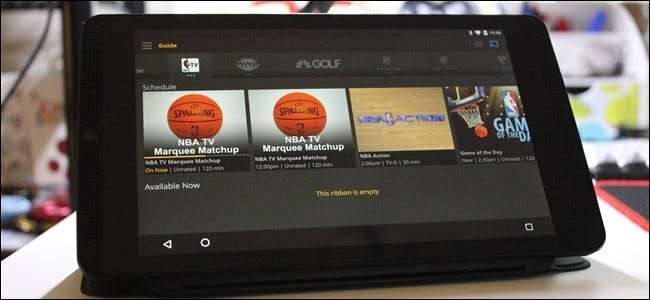
Sling TV był ogromnym katalizatorem umożliwiającym użytkownikom odejście od tradycyjnych firm kablowych i przejście do przodu z modelem ciągłego przesyłania strumieniowego. Jeśli jesteś jednym z milionów, którzy dokonali zmiany - lub jesteś jednym z milionów, którzy rozważają taką zmianę - zechcesz w pełni wykorzystać swoją nową usługę przesyłania strumieniowego.
ZWIĄZANE Z: Co to jest Sling TV i czy może zastąpić subskrypcję telewizji kablowej?
Z drugiej strony, jeśli nie znasz Sling, mamy dla Ciebie ochronę. Jednak w skrócie jest to plik tylko do przesyłania strumieniowego zamiennik usługi kablowej . Ma większość twoich ulubionych kanałów, w tym lokalne, transmisje sportowe na żywo i dostęp do kanałów filmowych premium, takich jak HBO. A co najważniejsze, może być tańsze niż to, co płacisz za tradycyjną usługę.
Po wejściu na pokład jest kilka rzeczy, które warto o tym wiedzieć. Są to poprawki, które działają na wszystkich płaszczyznach, niezależnie od platformy, na której korzystasz z usługi Sling. Zróbmy to.
Ustaw ulubione kanały do szybkiego dostępu
Wszyscy mamy swoje ulubione kanały. Jestem wielkim fanem Walking Dead, więc AMC jest zawsze na szczycie mojej listy - nawet jeśli to powtórka, zawsze mam ochotę na Dead. W rezultacie lubię, gdy AMC jest z przodu i na środku, kiedy odpalam Sling.
Strona główna o nazwie „Mój telewizor” zawiera tego rodzaju informacje, a Twoje ulubione kanały znajdują się na samej górze. Możesz dodawać lub usuwać kanały, klikając przycisk Edytuj - jeśli masz już ulubione na liście, ta opcja jest na samym końcu.
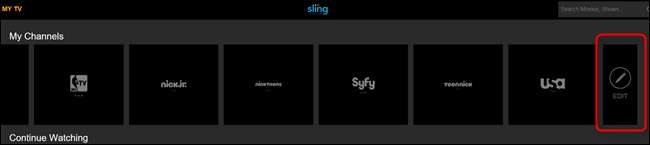
Ta strona jest bardzo prosta: po prostu wybierz swoje ulubione kanały, a następnie kliknij „Gotowe” u dołu. Nic do tego.
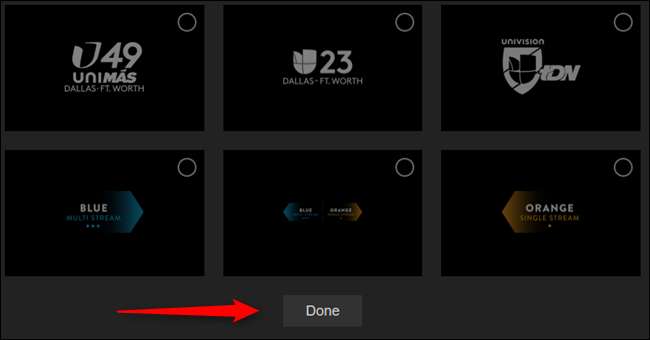
Teraz, gdy tylko wylądujesz na stronie głównej Slinga, wszystkie Twoje ulubione będą dostępne za jednym kliknięciem.
„Serce” Twoje ulubione programy do oglądania, kiedy są włączone
Możesz zrobić coś podobnego z ulubionymi programami, aby uzyskać jeszcze bardziej szczegółowe wrażenia. Ponieważ jest zbyt wiele programów do wyświetlenia na jednym ekranie, ustawienie tego działa jednak nieco inaczej - i niestety jest nieco bardziej zagmatwane.
Wygląda na to, że nie da się tak naprawdę ulubionych - lub „serduszko” - programów na żywo, co jest trochę dziwne. Zamiast tego działa to tylko w przypadku programów, które są dostępne do transmisji strumieniowej, do których można uzyskać dostęp na kilka różnych sposobów: albo sprawdzając sekcję „Dostępne teraz” dla określonego kanału w Przewodniku, albo wyszukując określone programy.
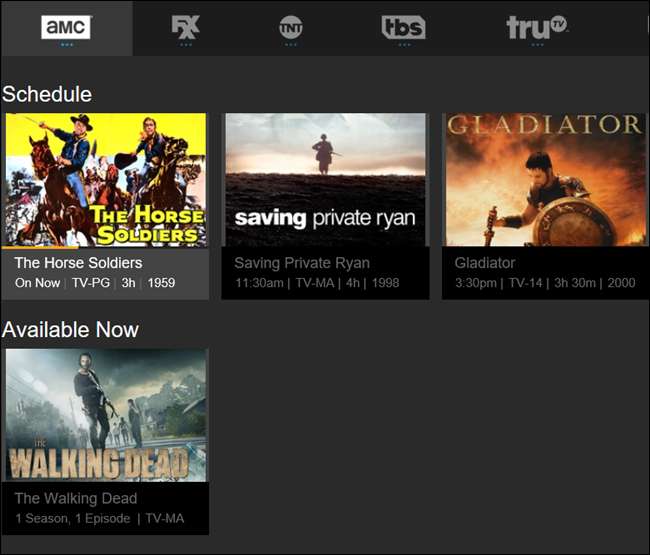
Gdy znajdziesz program, który chcesz dodać do ulubionych, kliknij go, a następnie zaznacz serce.
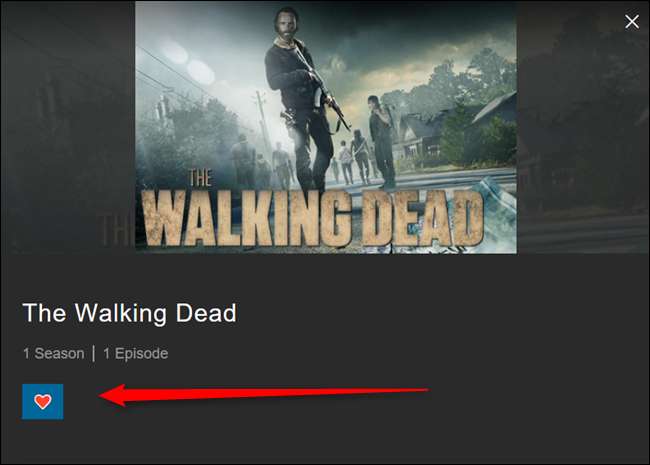
Niestety, ta opcja nadal nie będzie wyświetlana, gdy obecnie nadawane są ulubione programy, a jedynie pozwala oglądać dostępne treści przesyłane strumieniowo. To coś w rodzaju niedopieczonego roztworu, ale przypuszczam, że lepsze niż nic.
Ulubione programy możesz zobaczyć na dole strony Mój telewizor po ich wybraniu.
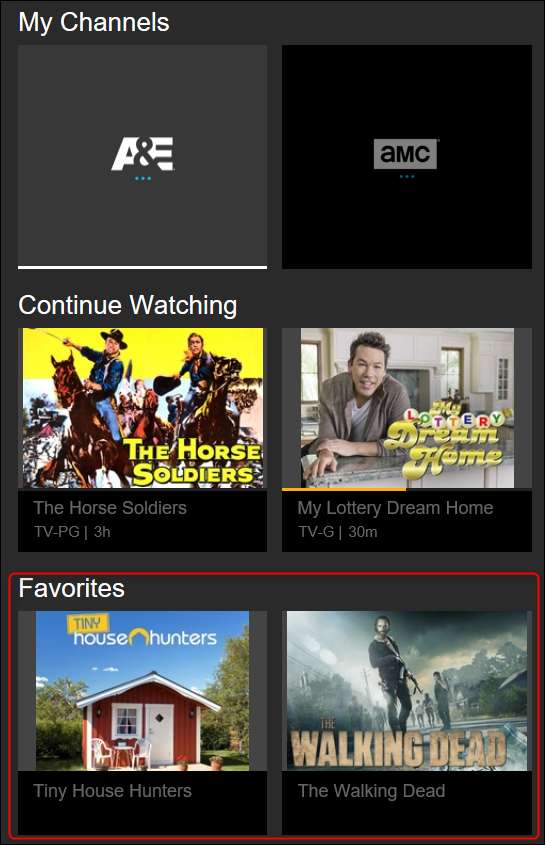
Przesyłaj programy i filmy bezpośrednio na swój telewizor
Najłatwiejszym sposobem przesyłania strumieniowego Sling TV jest prawdopodobnie jakiś rodzaj urządzenia do przesyłania strumieniowego - Android TV, Apple TV, Roku, Fire TV, a nawet Xbox One. Możesz też użyć telefonu lub tabletu jako pilota, a następnie wysłać program do telewizora przez Chromecasta.
Aby rozpocząć, po prostu dotknij ikony Cast w prawym górnym rogu interfejsu Sling w telefonie, a następnie wybierz urządzenie przesyłające. Od tego momentu wszystko, co oglądasz, będzie pojawiać się na telewizorze zamiast na urządzeniu mobilnym.
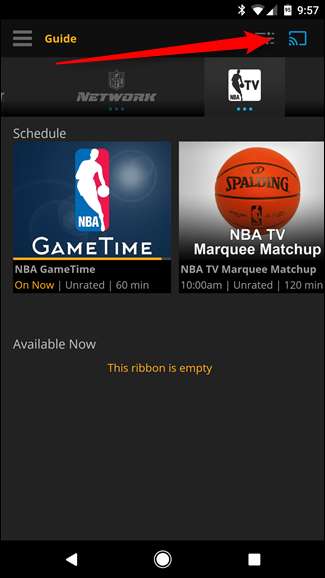
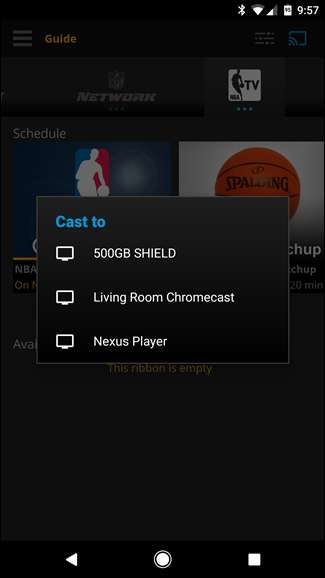
Warto również wspomnieć, że jest to prawdopodobnie najtańszy sposób na rozpoczęcie korzystania z Sling, jeśli nie masz urządzenia do przesyłania strumieniowego, ponieważ możesz łatwo odebrać Chromecasta za około 35 USD .
Ewentualnie, jeśli nie jesteś jeszcze klientem Sling, możesz obserwować witrynę Sling: firma często oferuje jakieś bezpłatne urządzenie do przesyłania strumieniowego, jeśli zapłacisz za miesiąc z góry.
Ustaw kontrolę rodzicielską
Kilka kolejnych wskazówek znajduje się w menu Ustawienia, do którego można uzyskać dostęp, klikając ostatnią opcję w panelu nawigacyjnym po lewej stronie.
Jeśli masz dzieci, prawdopodobnie chcesz ograniczyć to, co mogą oglądać - w końcu, jeśli coś ma ocenę TV-MA-LSV (Dojrzali odbiorcy języka, seksu, przemocy), prawdopodobnie nie chcesz, aby mały Timmy wkuwał swoją delikatną czwórkę -letni umysł z.
Aby skonfigurować kontrolę rodzicielską, kliknij drugą opcję w menu ustawień, która ma trafną nazwę „Kontrola rodzicielska”. Prawie to ma sens.
Początkowo poprosi Cię o skonfigurowanie kodu PIN, ale jeśli tylko przeglądasz to menu, możesz po prostu kliknąć lub dotknąć poza tym polem, aby je zamknąć i wyświetlić opcje ukryte poniżej.
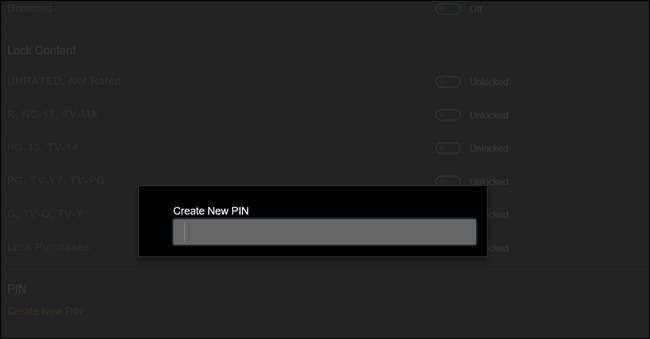
Tutaj wszystko jest proste, z opcjami blokowania określonych treści, w tym (ale nie tylko) Bez oceny / Bez oceny, R / NC-17 / TV-MA, PG-13 / TV-14 i tym podobne. Z jakiegoś powodu możesz nawet zablokować zawartość G - może z powodu jakiegoś odwróconego rodzicielstwa, w którym chcesz, aby tylko Kathy oglądała zawartość „R”? Nie jestem pewny. Tak czy inaczej, istnieją opcje. Rób swoje, super mamo lub tato.
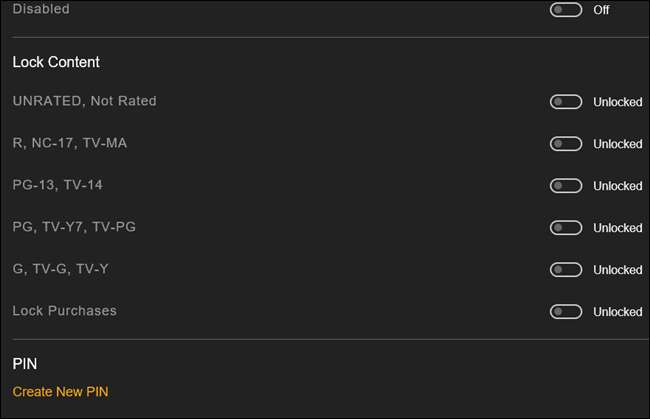
Włącz i zmodyfikuj napisy
Jeśli Ty lub ktoś w Twoim domu ma problemy ze słuchem, prawdopodobnie będziesz chciał się bawić z napisami. Na szczęście Sling ma tutaj mnóstwo opcji, więc możesz ustawić rzeczy w sposób, który najbardziej Ci odpowiada. (Uwaga: ta opcja z jakiegoś powodu nie jest dostępna w aplikacji Windows).
Przejdź do menu Ustawienia. Jeśli jest dostępna, opcja „Napisy kodowane” powinna być czwartą na liście.
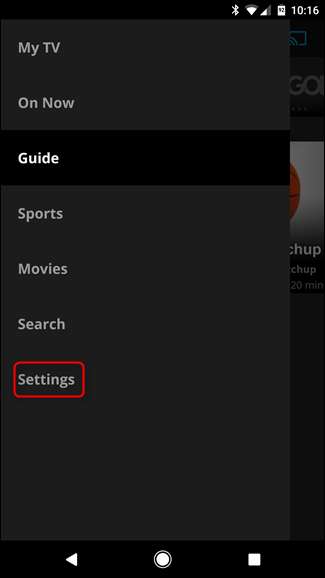

Stąd jest absolutnie mnóstwo opcji: dostępne są wszystko, od kanałów usług po styl tekstu, kolor, rozmiar i krycie, a także różne opcje koloru tła i okna. Baw się dobrze!
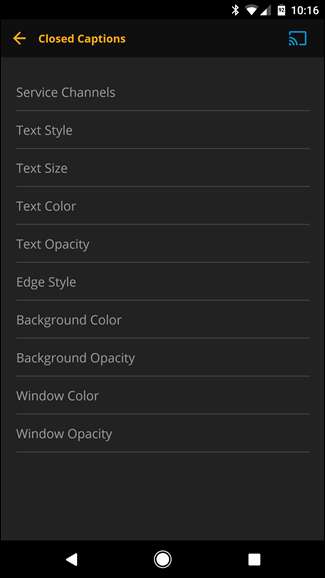
Ogranicz (lub nieograniczaj) przepustowość przesyłania strumieniowego
W przypadku każdej usługi przesyłania strumieniowego przepustowość jest kluczowa - potrzebujesz jej wystarczającej ilości, aby uzyskać dobry obraz. Ale jednocześnie, jeśli korzystasz z jakiegoś ograniczonego planu (lub po prostu nie chcesz, aby Sling przejmował przepustowość z innych urządzeń), będziesz chciał kontrolować, ile aplikacja może używać.
Możesz to zrobić, przechodząc do menu Ustawienia i wybierając „Połączenie”.
Dostępnych jest kilka opcji: Niska (0,8 Mb / s), Średnia (1,2 Mb / s), Wysoka (2,8 Mb / s) i Najlepsza (bez ograniczeń). Będziesz musiał się tym bawić, aby znaleźć najlepszą równowagę między ilością wykorzystanych danych a obrazem, z którego nie jesteś całkowicie niezadowolony.

Warto również wspomnieć, że „Bez limitu” jest nieco mylące, ponieważ Sling w rzeczywistości osiąga około 3,7-3,8 Mb / s dla większości kanałów. Czasami może jednak osiągać prędkość do 5 Mb / s - zwłaszcza w ESPN. Ale to nie jest naprawdę nieograniczone - dzięki Sling nie uzyskasz szybkości transmisji na poziomie Blu-ray.
Dodaj HBO i inne kanały premium (lub zmień swój obecny plan)
Gra o tron. Westworld. To są programy, które powinieneś obejrzeć. I możesz na Sling - wystarczy zarejestrować się w HBO, co kosztuje dodatkowe 15 $ miesięcznie. Sling sprawia, że jest to niezwykle proste: po prostu zaloguj się na swoje konto w Internecie, a następnie kliknij przycisk „Dodaj HBO”, a następnie potwierdź zakup. Tak prosty.
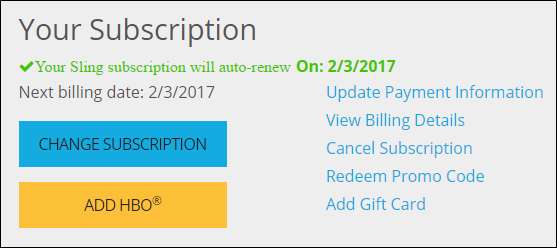
Ale możesz także dodać inne kanały filmowe premium, takie jak Cinemax i Starz, do swojego pakietu Sling. Nie jest to takie proste jak dodanie HBO, ale wciąż jest całkiem łatwe.
Najpierw zaloguj się na swoje konto Sling, a następnie kliknij „Zmień subskrypcję”.
Na tej stronie kliknij strzałkę w dół obok opcji „Pomarańczowe + niebieskie dodatki”. Spowoduje to wyświetlenie wszystkich innych dostępnych pakietów.
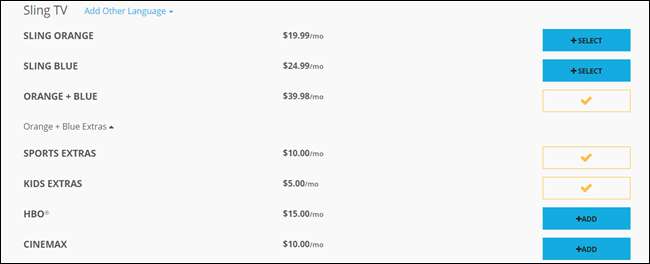
W tym miejscu kliknij przycisk „dodaj” obok kanałów lub pakietów, które chcesz dodać, a następnie kliknij „sprawdź” u dołu.
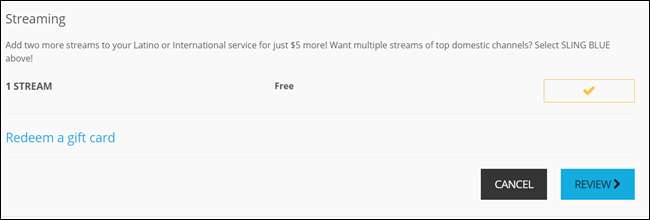
Potwierdź, że wszystko jest w porządku na następnej stronie, a następnie kliknij „Prześlij zamówienie”. A teraz obejrzyj pierwszy sezon Westworld. To niesamowite.
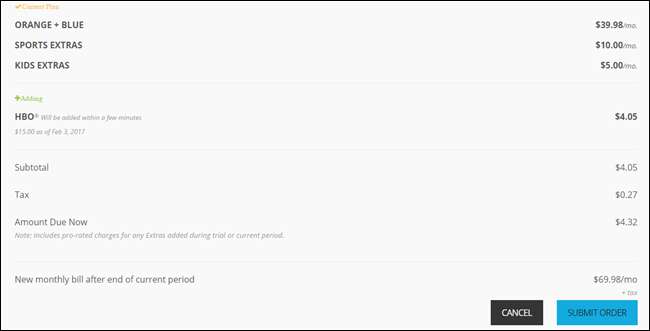
Pas nośny to doskonała alternatywa dla tradycyjnego kabla, oferująca znacznie więcej korzyści. Na przykład możesz zabrać ze sobą Sling - po prostu załaduj go na telefon lub tablet i oglądaj z dowolnego miejsca. Robienie tego w przypadku tradycyjnego operatora telewizji kablowej jest znacznie bardziej irytujące, ponieważ zazwyczaj musisz mieć zainstalowane aplikacje na określonych kanałach, a następnie zalogować się, aby zweryfikować swoją subskrypcję telewizji kablowej. W przypadku Sling nic z tego nie jest konieczne. Cyfra.







